
时间:2019-03-25 14:17:46 来源:www.win10xitong.com 作者:win10
很多朋友所有了解到win10卡着不动,非常难受,极大的影响着使用领略,为了让大家更好的使用着自己的电脑 ,在这个时候小编将分享给大家一个关于win10卡着不动解决小内容,小编理解到大家所有需要解决windows卡的操作方式,毕竟windows卡的问题太经常查看到了,鉴于最近想了解到这个操作方式的朋友越来越多,小编找到这个界面就要把解决windows卡的操作方式分享给大家了。
很多朋友所有希望解决windows10卡着不动系统的操作方式,毕竟电脑永久了自然就会卡着不动,那么windows10卡着不动到底要怎么操作才能解决呢?很多朋友所有希望了解到win10卡这个使用久了就会查看到的了,其实解决win10卡的操作方式是十分简洁的,像果大家希望学习的话,小编事实上会教大家解决win10卡的操作方式!然后就给大家带来解决win10卡图文教程吧,希望大家看完之后所有能够喜欢这个操作方式哦!
win10电脑卡着不动解决办法:
1、第一步我们打开【这一项电脑】
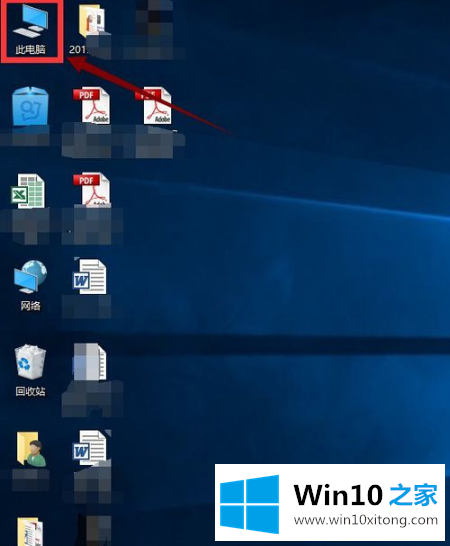
2、点击系统盘右边的键,单击【属性】
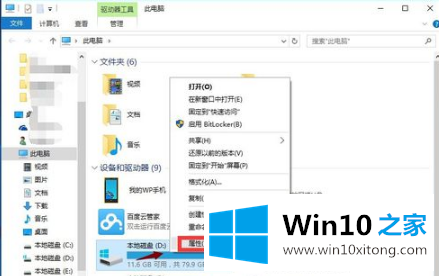
3、进入系统盘属性项目,点击磁盘删除,
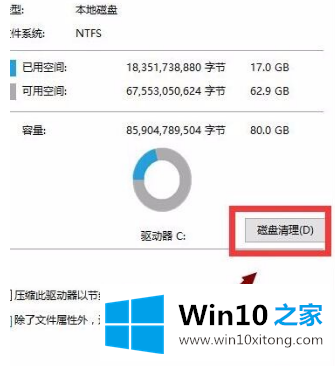
4、等待程序扫描系统无效文件文件
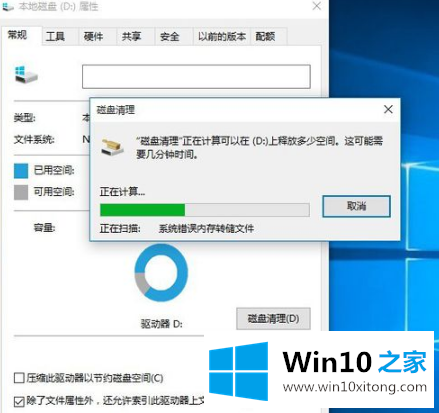
5、勾选大家需要删除的无效文件文件,单击确定按下钮,
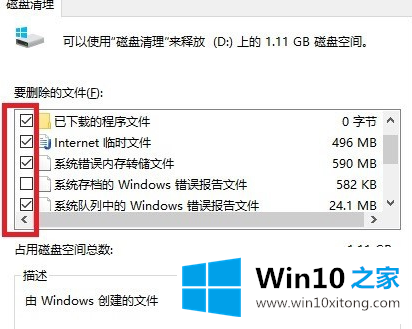
6、显示出删除确定窗口,单击删除文件,删除终了回到系统盘属性项目。

7、单击系统盘属性项目--工具--优化,
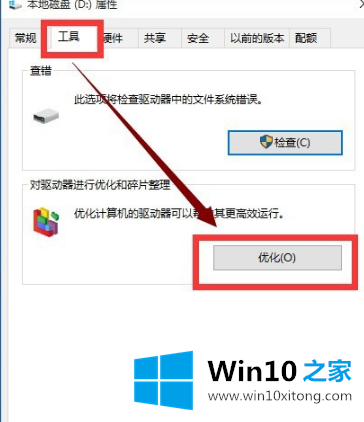
8、点击大家的系统盘,单击优化按下钮,等待优化完成,通过上述操作方式还卡,就最后只有重置win10了
以上就是缓解win10卡着不动的一些小内容,像果大家想了解更多关于重置win10的操作方式和内容可在官网显示【重置win10】